■ 手順
1. ファイル登録ボタンをタップします。
トップ画面「ファイルの一覧」の「ファイル登録」ボタンをタップします。
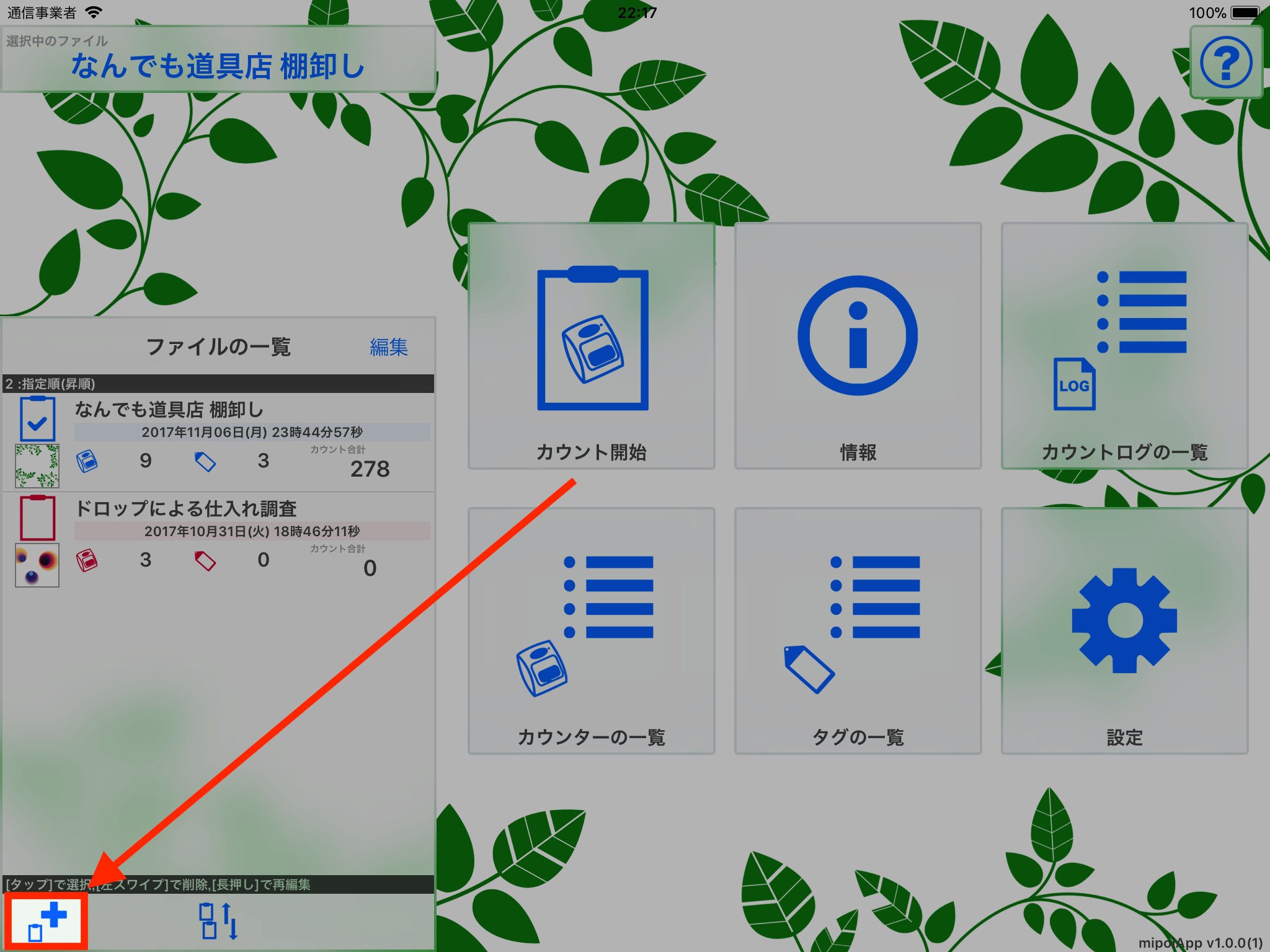
トップ画面(ファイルの一覧)
ご注意ください
ファイルには最大登録数が設定されています。最大登録数を超えて新しいファイルを登録することはできません。
最大登録数はアドオン「機能の拡張」が導入されているかどうかで異なります。「機能の拡張」の有無による機能差分(最大登録可能数の差分)はこちらをご覧ください。
2. 新しいファイルの情報を入力し「確定」をタップします。
「ファイルの編集」画面が表示されますので、ファイルの名称やカラーテーマなどファイルの情報を編集します。ファイルの情報を入力後、「確定」ボタンをタップして新しいファイルを登録します。
なお「ファイルの名称」は入力が必須です。「ファイルの名称」が未設定の状態では「確定」することができません。
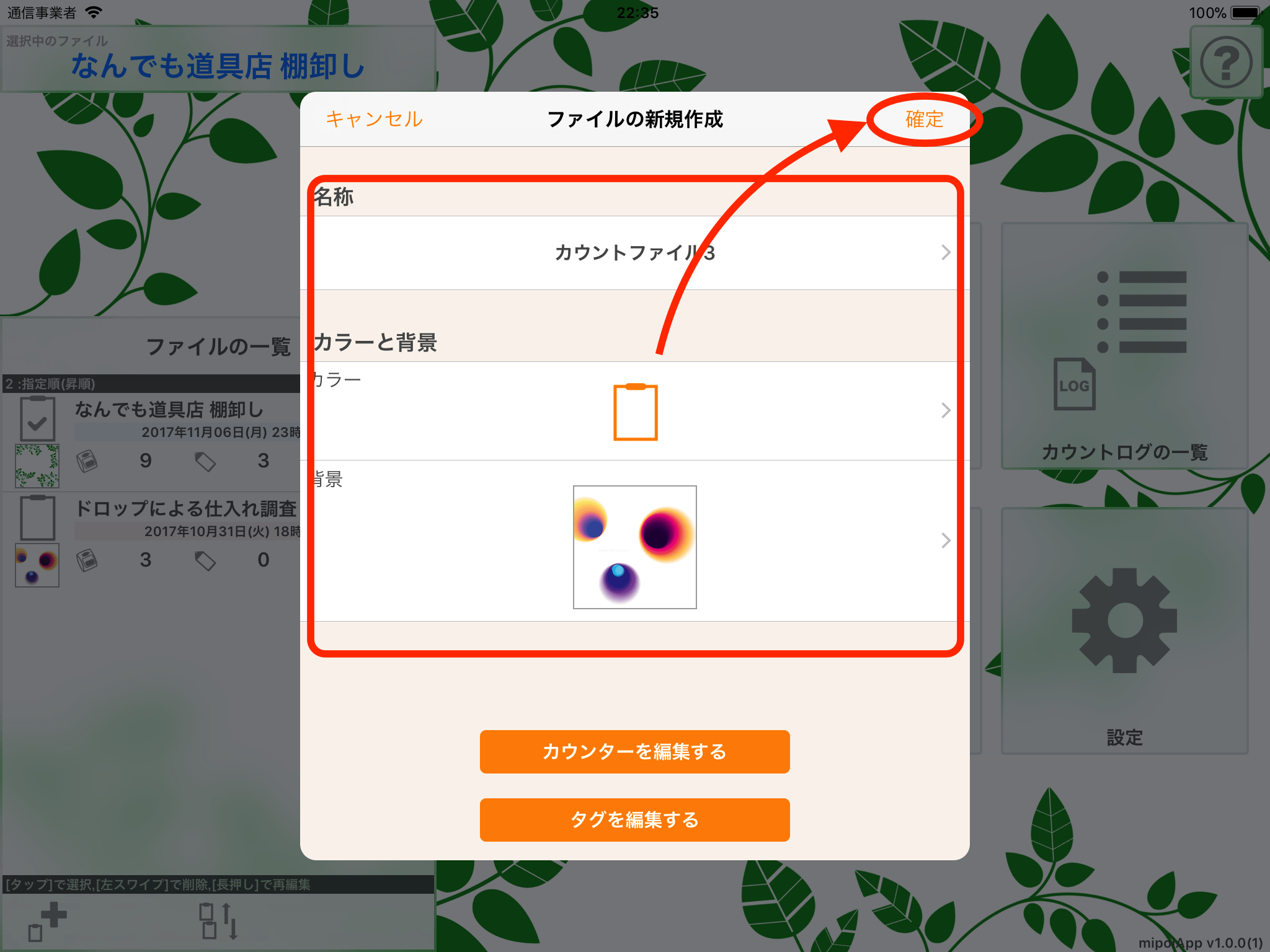
ファイルの編集画面
また、「カウンターを編集する」や「タグを編集する」ボタンをタップすることで、このファイルにカウンターやタグを登録することができます。
「カウンターを編集する」「タグを編集する」ボタンをタップするとまず「ファイル編集画面」が確定され、トップ画面に戻ったのち自動で「カウンターの一覧」画面または「タグの一覧」画面が表示されます。